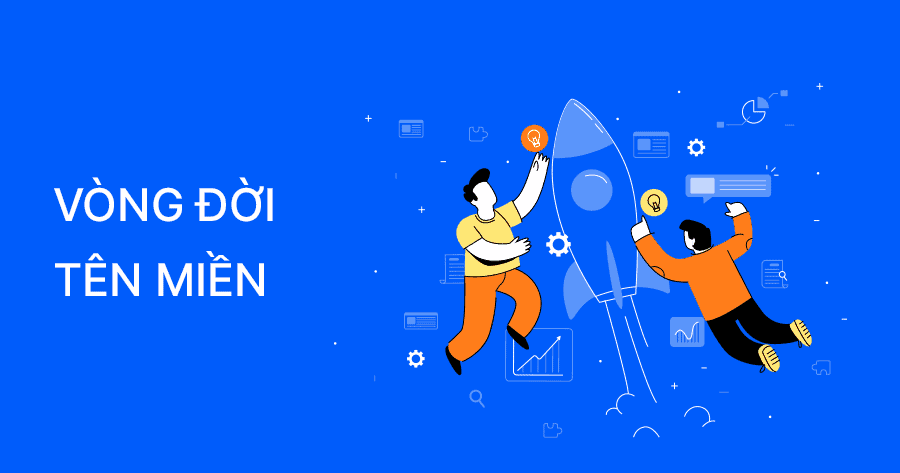Hướng dẫn
Hướng dẫn thanh toán hoá đơn sử dụng Bảo Kim
Lượt xem: 3,592
Nếu quý khách hàng chưa đặt mua dịch vụ, vui lòng xem hướng dẫn đặt mua dịch vụ và thanh toán qua Bảo Kim tại đây https://123host.vn/huong-dan/huong-dan-thanh-toan-truc-tuyen-qua-vi-dien-tu-bao-kim.html nếu đã mua dịch vụ (nghĩa là hoá đơn đã sinh ra) thì có thể xem cách thanh toán hoá đơn sử dụng Bảo Kim bằng hướng dẫn sau:
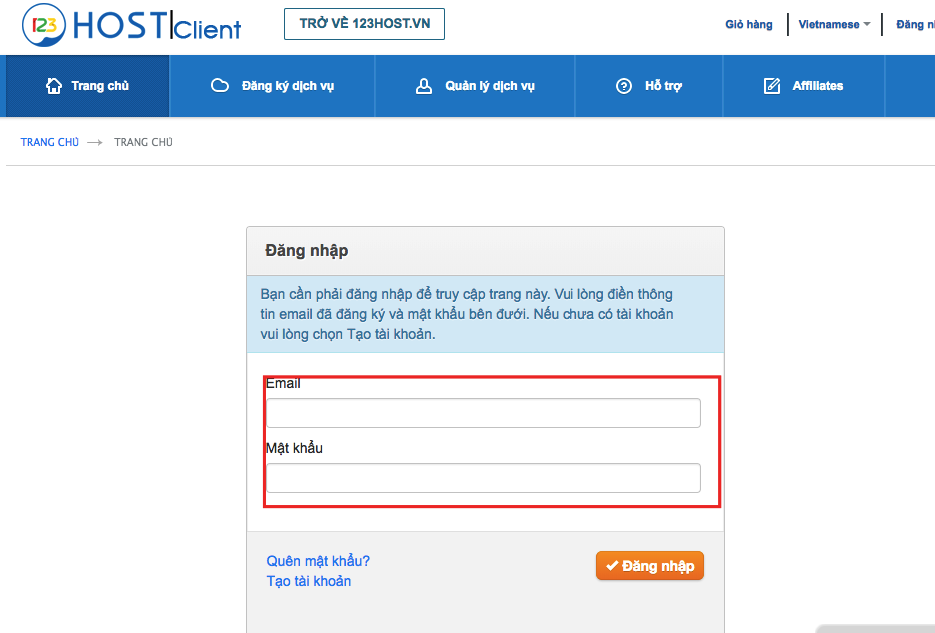
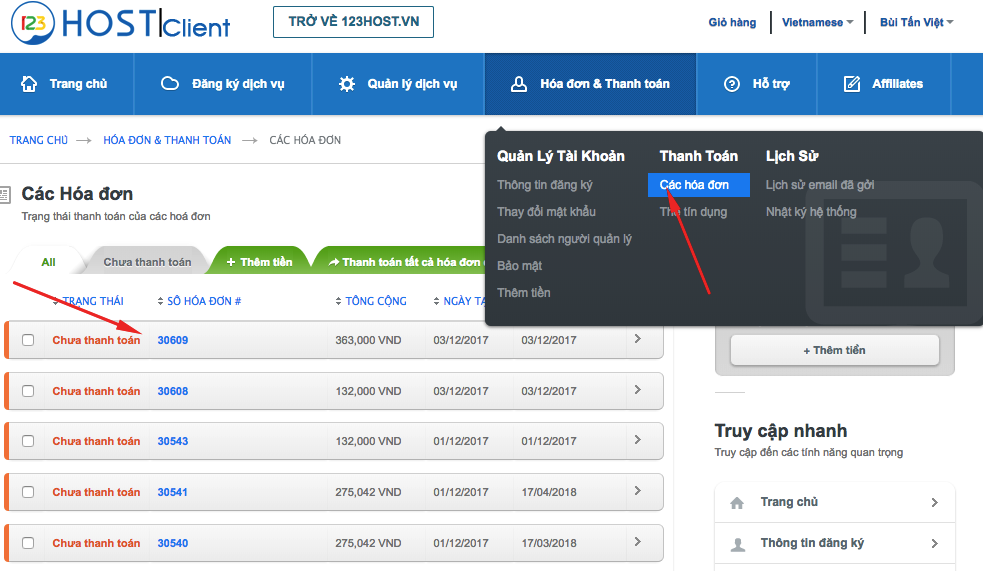 Chọn vào một hoá đơn cần thanh toán
Chọn vào một hoá đơn cần thanh toán
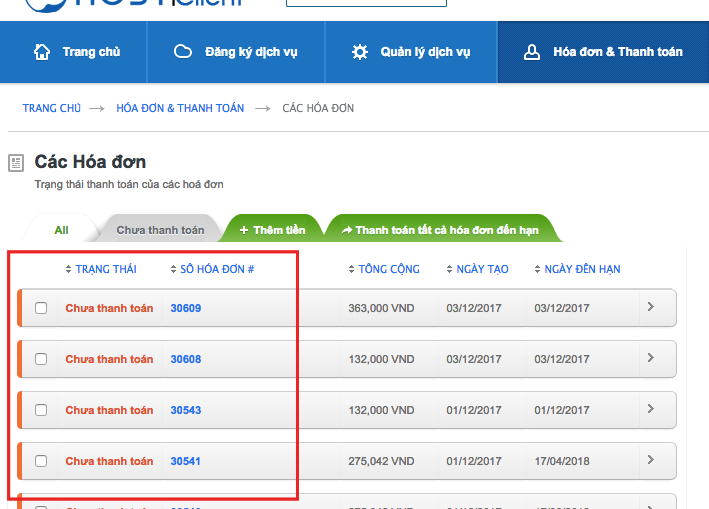 Sau khi chọn hoá đơn cần thanh toán, hệ thống sẽ mở trang hoá đơn, thực hiện chọn vào menu Phương thức thanh toán bên dưới và chọn Ví Bảo Kim - Thanh toán ONLINE ngay
Sau khi chọn hoá đơn cần thanh toán, hệ thống sẽ mở trang hoá đơn, thực hiện chọn vào menu Phương thức thanh toán bên dưới và chọn Ví Bảo Kim - Thanh toán ONLINE ngay
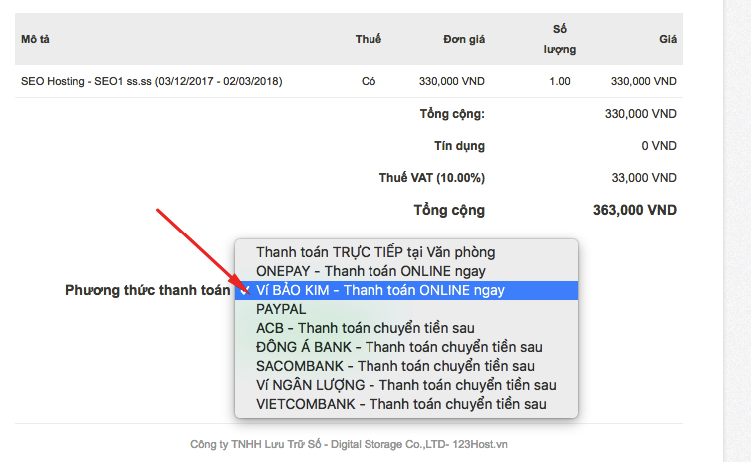 Sau khi chọn hình thức thanh toán Ví Bảo Kim - Thanh toán ONLINE ngay xong, thực hiện chọn nút Thanh toán/Pay!
Sau khi chọn hình thức thanh toán Ví Bảo Kim - Thanh toán ONLINE ngay xong, thực hiện chọn nút Thanh toán/Pay!
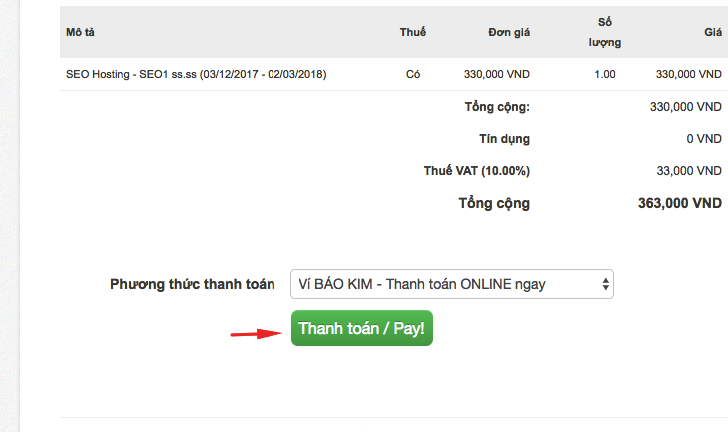 Trình duyệt sẽ chuyển đến trang thanh toán của Bảo Kim.
Trình duyệt sẽ chuyển đến trang thanh toán của Bảo Kim.
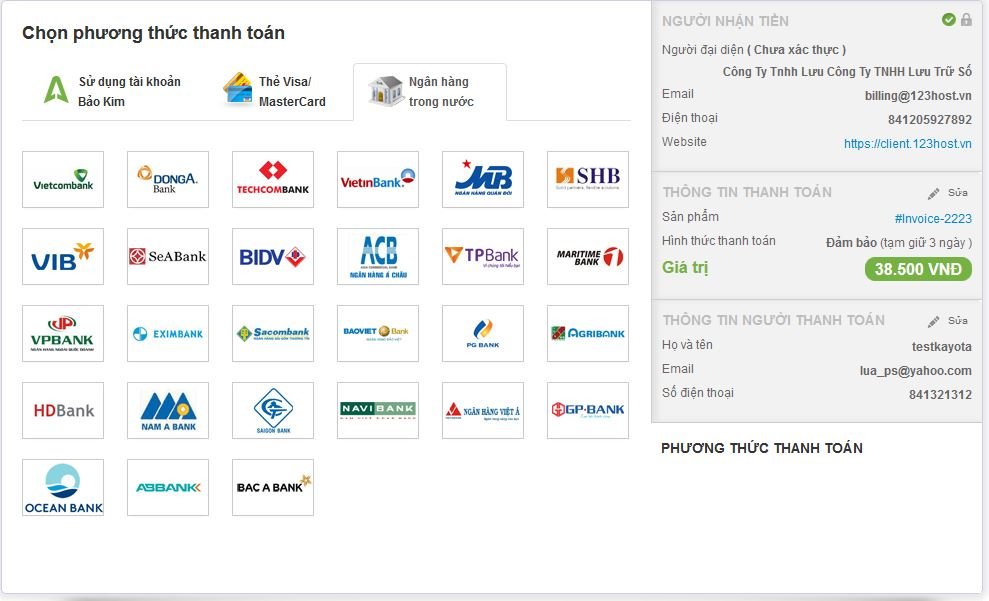 * Sau khi chọn được dịch vụ và ngân hàng để thanh toán bạn vui lòng chọn phương thức thanh toán: An toàn hoặc trực tiếp (Click vào nút Sửa)
* Sau khi chọn được dịch vụ và ngân hàng để thanh toán bạn vui lòng chọn phương thức thanh toán: An toàn hoặc trực tiếp (Click vào nút Sửa)
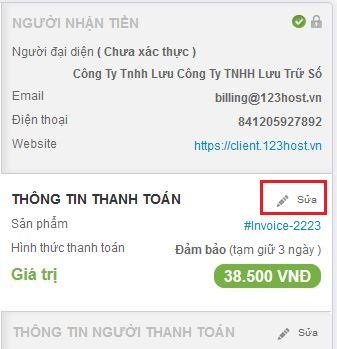
 Khung Popup sẽ hiện lên và bạn chọn phương thức thanh toán phù hợp với bạn. Thực hiện theo các bước hướng dẫn để nhanh chóng kết thúc quá trình thanh toán cho sản phẩm.
Khung Popup sẽ hiện lên và bạn chọn phương thức thanh toán phù hợp với bạn. Thực hiện theo các bước hướng dẫn để nhanh chóng kết thúc quá trình thanh toán cho sản phẩm.
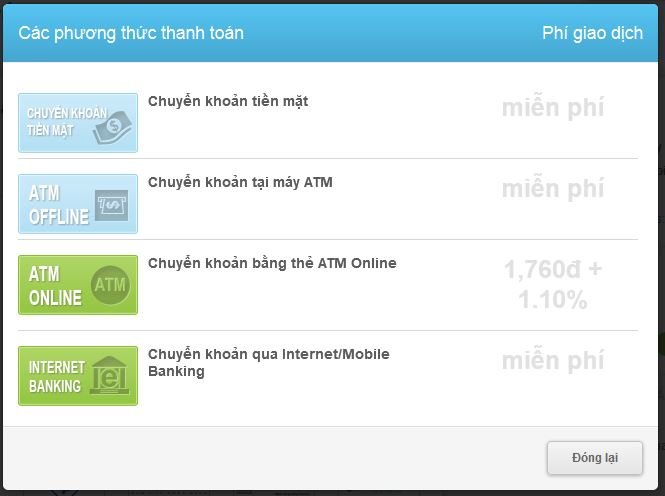
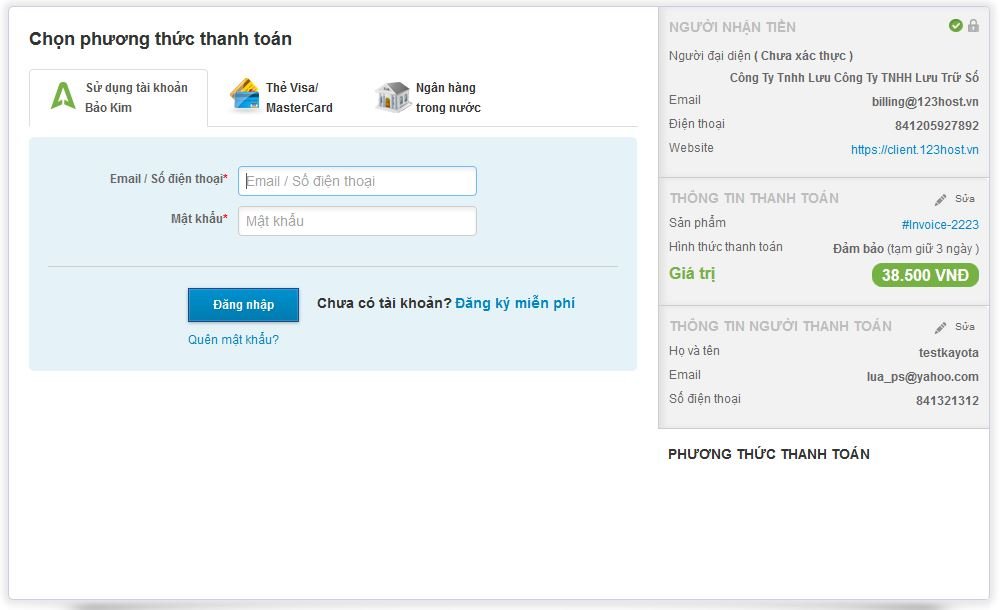 * Sau đó bạn vui lòng chọn phương thức thanh toán: An toàn hoặc trực tiếp
* Sau đó bạn vui lòng chọn phương thức thanh toán: An toàn hoặc trực tiếp
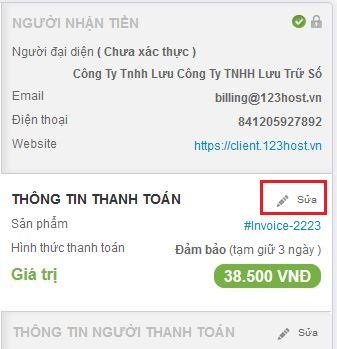
 Click "Thanh toán" và thực hiện theo các bước hướng dẫn để nhanh chóng kết thúc quá trình thanh toán cho sản phẩm.
Click "Thanh toán" và thực hiện theo các bước hướng dẫn để nhanh chóng kết thúc quá trình thanh toán cho sản phẩm.
Bước 1: Đăng nhập vào Trung tâm tài khoản của 123HOST
Truy cập vào trang trung tâm tài khoản tại https://client.123host.vn/?/clientarea/ . Điền email và mật khẩu để đăng nhập.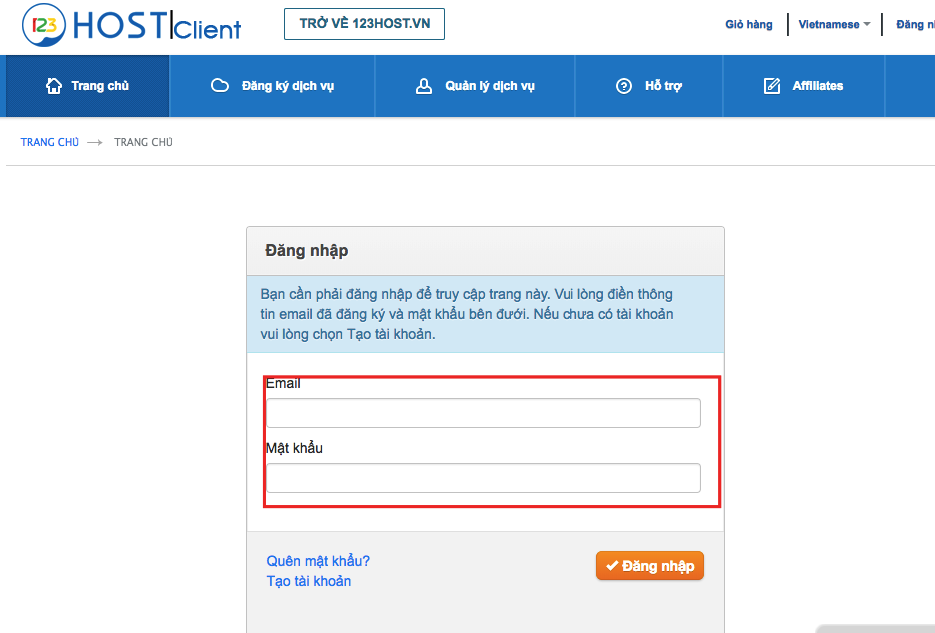
Bước 2: Xem các hóa đơn và chọn hình thức thanh toán hoá đơn
Sau khi đăng nhập thành công, vào menu Hóa đơn & Thanh toán --> Các hóa đơn để xem danh sách các hoá đơn của mình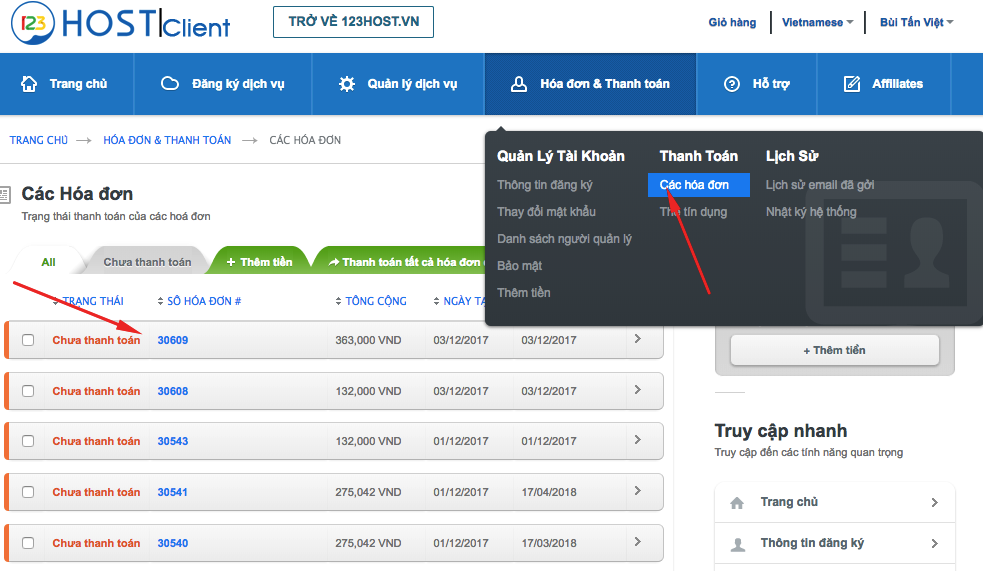 Chọn vào một hoá đơn cần thanh toán
Chọn vào một hoá đơn cần thanh toán
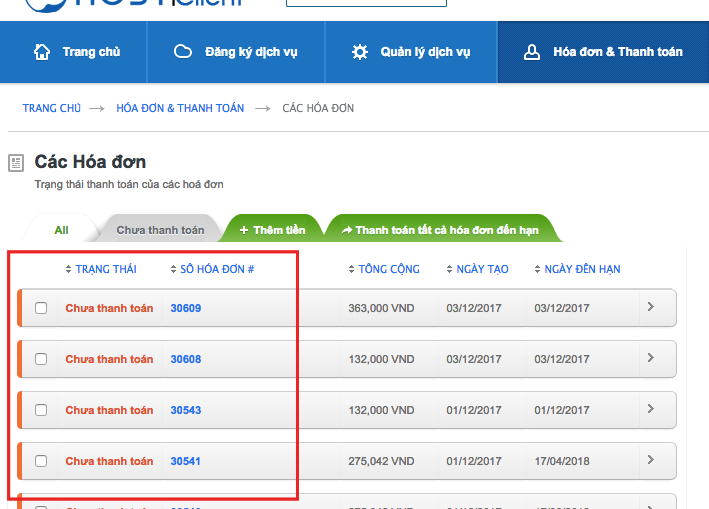 Sau khi chọn hoá đơn cần thanh toán, hệ thống sẽ mở trang hoá đơn, thực hiện chọn vào menu Phương thức thanh toán bên dưới và chọn Ví Bảo Kim - Thanh toán ONLINE ngay
Sau khi chọn hoá đơn cần thanh toán, hệ thống sẽ mở trang hoá đơn, thực hiện chọn vào menu Phương thức thanh toán bên dưới và chọn Ví Bảo Kim - Thanh toán ONLINE ngay
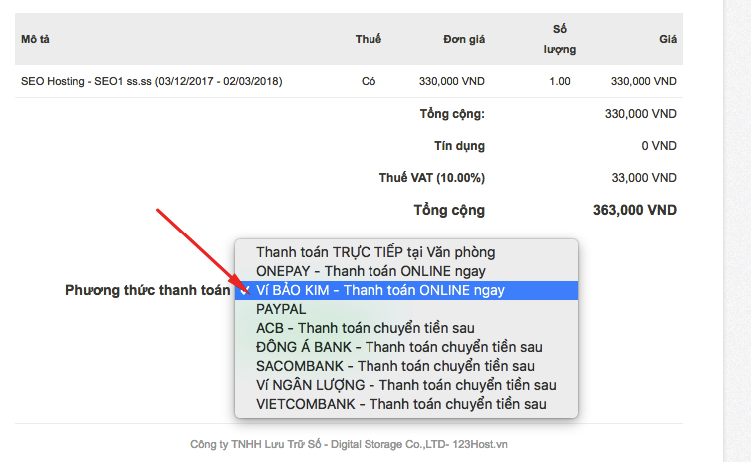 Sau khi chọn hình thức thanh toán Ví Bảo Kim - Thanh toán ONLINE ngay xong, thực hiện chọn nút Thanh toán/Pay!
Sau khi chọn hình thức thanh toán Ví Bảo Kim - Thanh toán ONLINE ngay xong, thực hiện chọn nút Thanh toán/Pay!
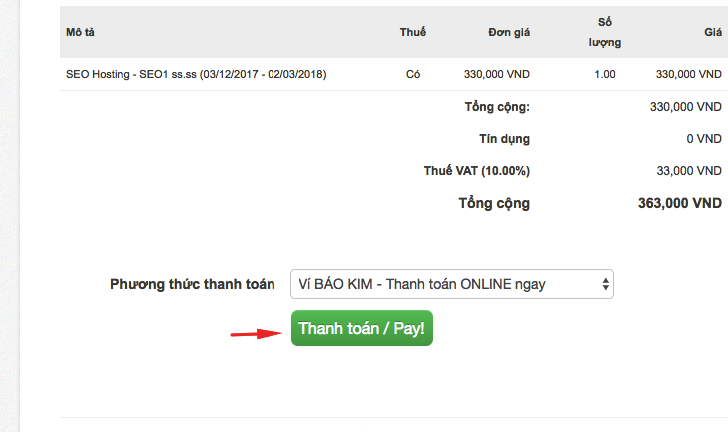 Trình duyệt sẽ chuyển đến trang thanh toán của Bảo Kim.
Trình duyệt sẽ chuyển đến trang thanh toán của Bảo Kim.
Bước 3: Thực hiện thanh toán hoá đơn sử dụng Bảo Kim
Cách 1: Thanh toán không cần đăng kí tài khoản BaoKim.vn
* Nếu bạn chưa đăng ký Tài khoản BaoKim.vn, bạn có thể sử dụng trực tiếp tiền trong tài khoản ngân hàng bằng cách sử dụng các hình thức: Thanh toán ATM online, Thẻ tín dụng quốc tế, Internetbanking, Chuyển khoản ATM để chuyển tiền vào tài khoản Bảo Kim cho 123HOST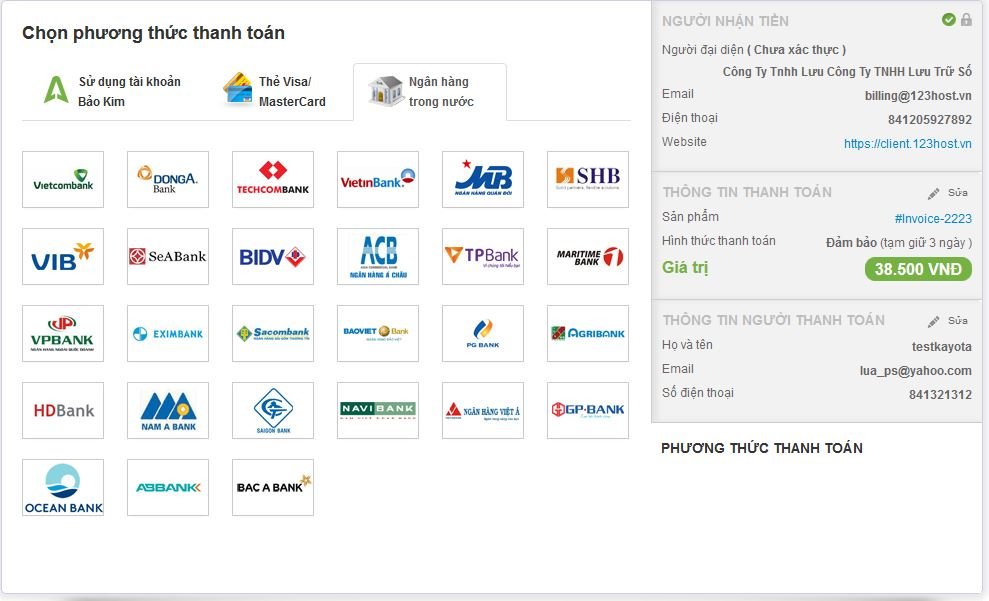 * Sau khi chọn được dịch vụ và ngân hàng để thanh toán bạn vui lòng chọn phương thức thanh toán: An toàn hoặc trực tiếp (Click vào nút Sửa)
* Sau khi chọn được dịch vụ và ngân hàng để thanh toán bạn vui lòng chọn phương thức thanh toán: An toàn hoặc trực tiếp (Click vào nút Sửa)
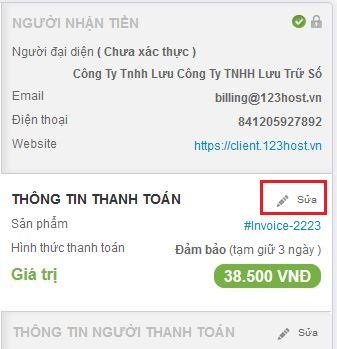
 Khung Popup sẽ hiện lên và bạn chọn phương thức thanh toán phù hợp với bạn. Thực hiện theo các bước hướng dẫn để nhanh chóng kết thúc quá trình thanh toán cho sản phẩm.
Khung Popup sẽ hiện lên và bạn chọn phương thức thanh toán phù hợp với bạn. Thực hiện theo các bước hướng dẫn để nhanh chóng kết thúc quá trình thanh toán cho sản phẩm.
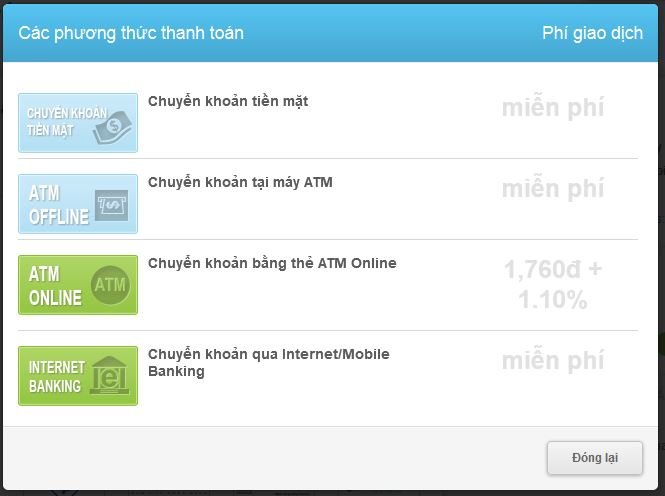
Cách 2: Thanh toán bằng tài khoản Bảo Kim
* Nếu bạn đã có tài khoản Bảo Kim, bạn vui lòng nhập Email và mật khẩu để tiến hành thanh toán.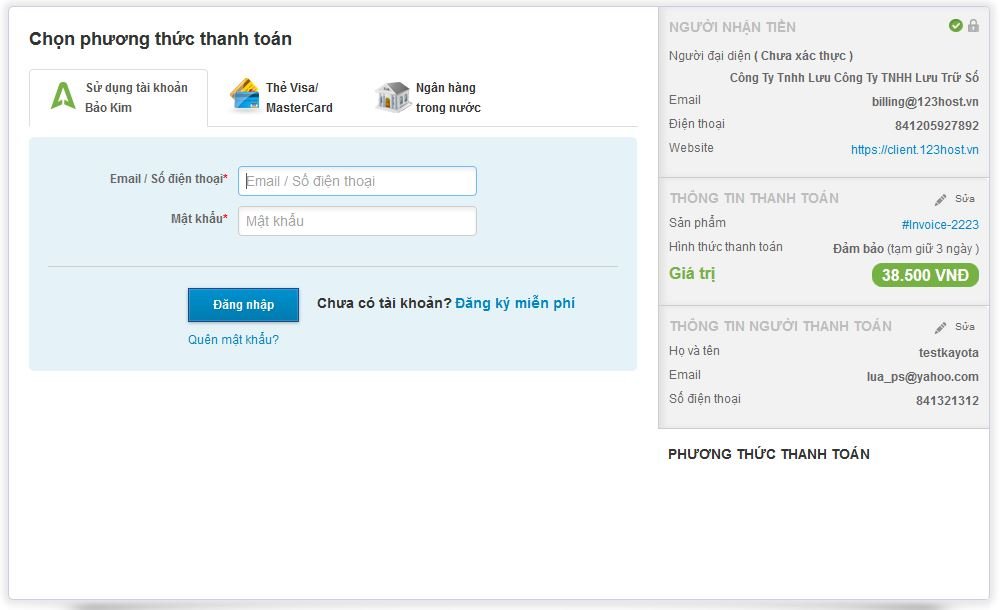 * Sau đó bạn vui lòng chọn phương thức thanh toán: An toàn hoặc trực tiếp
* Sau đó bạn vui lòng chọn phương thức thanh toán: An toàn hoặc trực tiếp
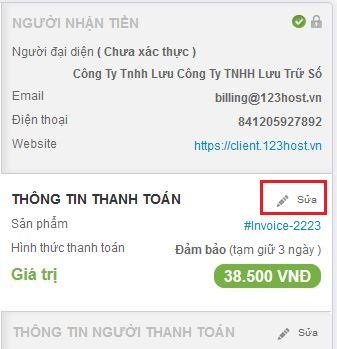
 Click "Thanh toán" và thực hiện theo các bước hướng dẫn để nhanh chóng kết thúc quá trình thanh toán cho sản phẩm.
Click "Thanh toán" và thực hiện theo các bước hướng dẫn để nhanh chóng kết thúc quá trình thanh toán cho sản phẩm. Chia sẻ bài viết này